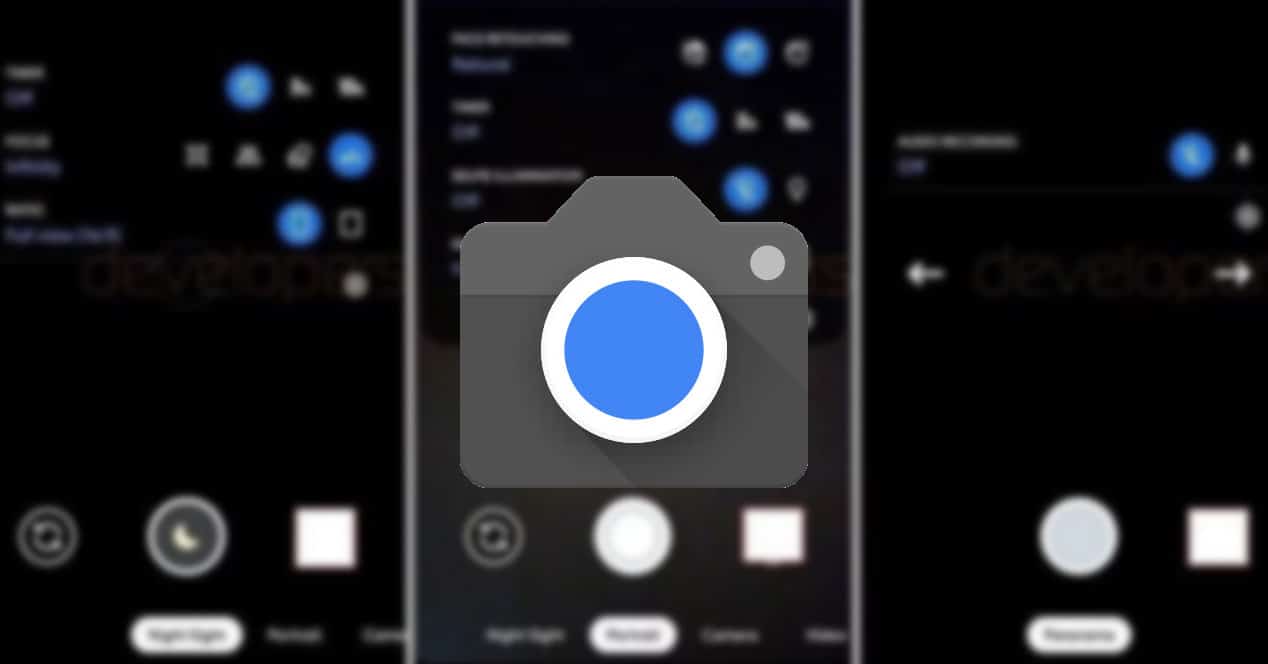
La GCam (o Google Camera) es una de las aplicaciones de cámara más populares para Android. Su postprocesado de software ha hecho que muchos usuarios se decanten por ella debido a la mejoría que aporta a las cámaras de sus teléfonos. Y ahora ya podemos descargar la GCam, la versión de la app de cámara de Google que viene con Android 10.
Índice
- Qué es la GCam
- Por qué es no es compatible con algunos móviles
- Características y funciones
- Cómo instalar la Google Cámera
- Móviles compatibles
Qué es la GCam o Google Camera
Es la aplicación que Google desarrolla para los Google Pixel y que es muy apreciada por los usuarios ya que suele ser mucho mejor que la que viene integrada por parte de cada fabricante. Según muchos, es capaz de exprimir como ninguna las capacidades de las cámaras en Android.
La aplicación GCam es única y cuenta con un montón de funciones para tomar unas fotografías de ensueño. Estas son algunas de las funciones que puedes escoger:
• HDR+ y controles de exposición dual
• Visión nocturna
• Zoom alta resolución
• Mejor Toma
• Modo retrato
• Sugerencias de Google Lens:
• Playground: efectos y pegatinas en Realidad Aumentada
Por qué la GCam es compatible con unos móviles y otros no
Esta versión de la Google Camera se estrenaba con el Pixel 4, el último smartphone firmado por Google y es de la que se ha extraído el APK, adaptándolo a los diferentes móviles con los que es compatible. Antes de empezar es importante remarcar que esto funcionará perfecto para procesadores Qualcomm. En caso de tener un procesador MediaTek o Kirin o si tenéis un Exynos, ya se han conseguido algunos ports (podéis ver la lista más adelante) pero no se asegura que funcionen bien o al 100%. Si no sabes si tienes uno de estos procesadores te recomendamos que busques las especificaciones de tu teléfono móvil para asegurarte. También necesitarás que tu teléfono tenga camer2api activado.
Primera APK de Google Camera 8.0
Lanzada con el Google Pixel 5 y Pixel 4a, ya se ha puesto online el APK de la Gcam 8.0, o lo que es lo mismo, la nueva versión que tiene muchas nuevas características y funciones, además de estrenar una nueva interfaz.

De momento, es algo que sólo esta disponible y comprobado que funciona en los terminales de Mountain View, esto es: Pixel 2/2 XL, Pixel 3/3 XL, Pixel 3a/3a XL, Pixel 4/4 XL, y el Pixel 4a. Para empezar, antes de lanzaros a descargar el archivo de instalación de la Google Camera, os hará falta esta otra app:
Con Split APKs Installer instalado, ya podéis descargar el APK de Google Camera 8, que ofrecen desde Tecnobuzz, y a través de la aplicación, seguir los pasos para su instalación.
- Enlace de descarga (Google Drive)
- Enlace de descarga (Mega)
Si no tienes un móvil de Google, tienes que seguir aún con Google Camera 7, que a continuación explicamos todo lo que ofrece y la descarga para cada tipo de móvil.
Novedades de Google Camera para Android 10
Nueva interfaz de usuario
Esta nueva actualización integra una interfaz más clara y sencilla, con una mejor distribución de todas las opciones que podemos manejar en la app, siempre con el Material Design que tanto caracteriza a los desarrollos realizados por Google. Además, ahora ofrece consejos para mejorar la foto que hemos hecho, como el de conseguir un mejor ángulo.
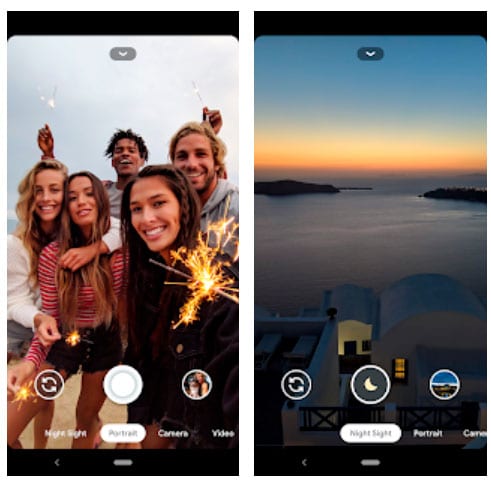
Modo ‘No molestar’ activado
A diferencia de otras versiones, en la que esta opción ni existía o estaba de manera opcional, ahora está activado de forma automática. Así, cuando entramos en la app para una fotografía o grabar un vídeo, no entrará ninguna notificación, provenga de la app que provenga. Esos mensajes se recibirán, pero no aparecen en la pantalla mientras usamos la cámara.
Grabación de vídeo a 24 FPS
Desde esta actualización ya es posible grabar vídeos a 24 FPS, cuando lo mínimo hasta hace un tiempo era de 30 FPS. De la misma manera, se han añadido mejoras en el modo de exposición, de tal forma que ahora se pueden configurar ajuste de brillo y HDR en las fotografías realizadas.
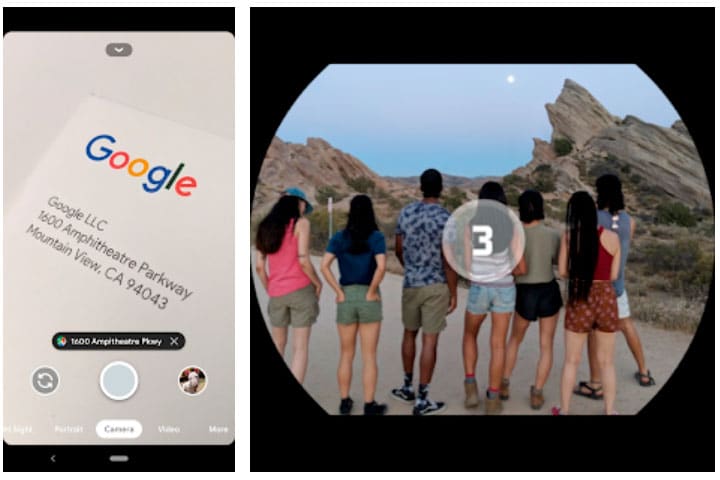
Cambios en la resolución de imagen
La app ha transformado este aspecto, pasando a tener dos opciones de resolución a elegir, precisamente las que más se usan en un móvil. De esta manera, podemos escoger entre ‘Imagen completa’, con la proporción de 4:3, y la opción ‘Media imagen’ con la que pasaremos a una resolución de 16:9.
Opciones avanzadas
Encontraremos una nueva opción, llamada ‘Guardar selfie como previsualizado’. Es una opción que desactiva el modo espejo de las cámaras frontales. Además, se ha añadido una función llamada ‘Frequent Faces’, la cuál reconoce la mejor foto en la que todos salgan sonriendo y sin parpadear, algo muy típico en las fotos grupales. Para conseguir esta ventaja, dejamos pulsado el nuevo botón de captura que han implementado en esta versión.
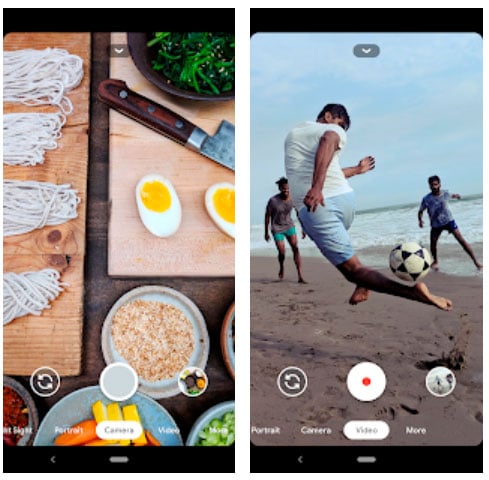
Modo noche mejorado y Modo Astrofotografía
Este sistema, busca la captación de luz incluso sin utilizar el flash, en los escenarios más oscuros para una fotografía. Ahora, posee un zoom para acercar el objetivo en este tipo de situaciones, ya que antes no estaba disponible por el gran ruido que se generaba en la imagen.

Esta mejora va muy relacionada con el nuevo ‘Modo Astrofotografía’, que intenta buscar en la noche, las estrellas y distintos elementos del cielo, creando imágenes espectaculares. Eso sí, tiene que ser un lugar con muy poca luz artificial, ya que de lo contrario la luz de las estrellas no destacará.
Instalar APK GCam
Permitir acceso instalar aplicaciones de orígenes desconocidos
Lo primero que tendremos que hacer permitir que nuestro navegador pueda descargar APKs (es decir, aplicaciones de orígenes desconocidos). Para ello tendremos dirigirnos a nuestros ajustes. Allí iremos a nuestro apartado de Aplicaciones, que es posible que cada fabricante lo tenga con un nombre distinto.
Una vez en Aplicaciones tendremos que buscar nuestro navegador predeterminado o el que pretendamos usar para descargar la APK.
Una vez en el menú de Información de la aplicación de nuestro navegador buscaremos Instalar aplicaciones desconocidas. Allí pulsaremos en el interruptor de Autorizar descargas de esta fuente. Con eso tendremos el primer paso hecho.
Instalar la APK
Ahora tendremos que buscar la APK de la GCam que sea disponible para tu teléfono, si no tienes ninguna o no sabes donde encontrarla, no te preocupes, en la tabla que acompaña este artículo tienes enlaces de APKs para un montón de dispositivos.
Una vez descargada, al pulsar sobre ella actuará como un ejecutable clásico, y podrás instalarlo. Una vez instalado ya podrás usar la GCam.
Descargar APK GCam: busca tu móvil
Es realmente complicado que esta app sea compatible con todos los terminales Android, ya que depende de la versión del sistema y de las características que posea el móvil. Por ese motivo, vamos a enumerar los son compatibles con la APK de Google Camera y tienen algún port o modificación de la app para poder instalarlo.
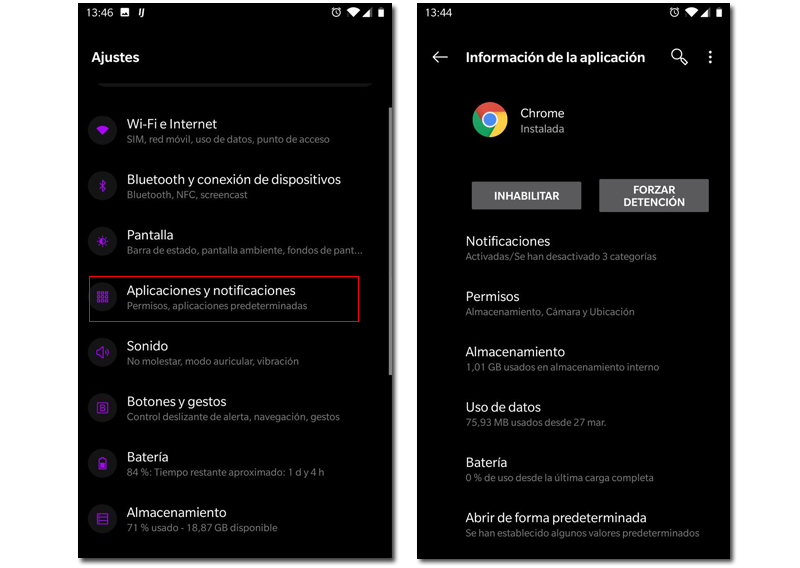
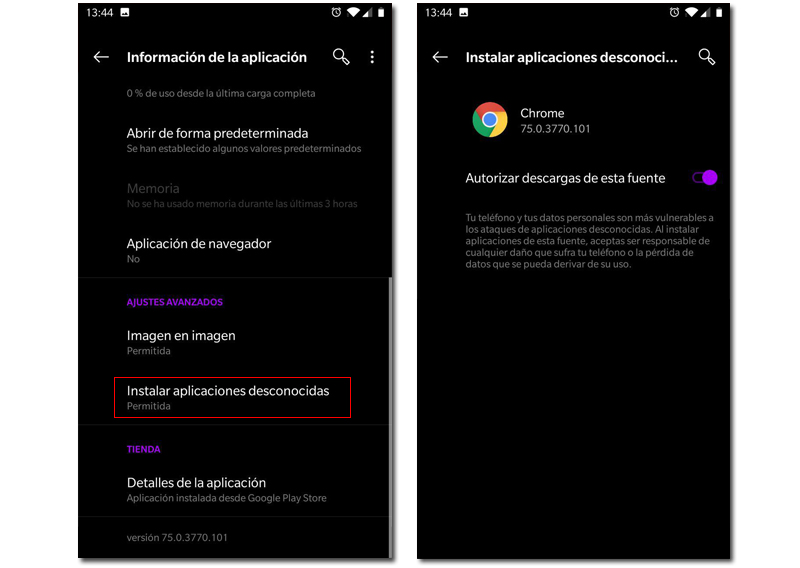

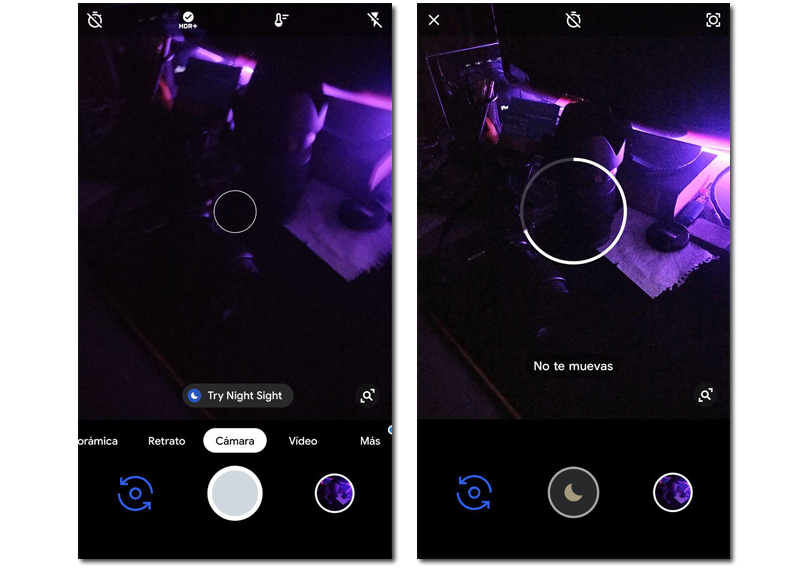
Muy bueno la gcam podrían ponerla para Samsung j5 pro
Jfkfljp